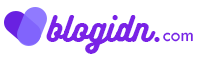Sebelum kita bisa menggunakan dan memanfaatkan fitur yang ada pada aplikasi zoom meeting, kita memerlukan akun yang digunakan untuk sign in kedalam zoom meeting.
Cara membuat akun zoom meeting sebenarnya langkah – langkahnya sangat mudah dan cepat sekali, disini saya hanya memberikan tutorialnya yang cepat, tanpa harus pusing dalam mendaftarkan akun zoom meeting.
Persiapan yang dibutuhkan untuk mendaftar akun zoom meeting, adalah akun google saja. Jadi nanti ketika kita telah menginstal dan membuka aplikasi zoom, maka akan muncul tampilan seperti dibawah ini.

Mungkin langsung saja, berikut merupakan panduan dalam cara mendaftar akun zoom meeting menggunakan pc atau laptop.
Cara mendaftar akun zoom meeting menggunakan laptop
1. Langkah pertama kita akan menginstal aplikasi zoom meeting pada laptop atau pc kita, caranya silahkan kunjungi link berikut ini : https://zoom.us/download.

2. Bisa menggunakan google chrome, firefox, dan internet explore, disesuaikan saja dengan browser yang sering anda gunakan.
3. Setelah itu silahkan klik download pada “Zoom Client for Meetings”, jangan lupa tetap disesuaikan dengan sistem operasi bit pada laptop anda, apakah 32 bit atau 64 bit.
4. Tunggu hingga proses mendownload selesai, setelah itu silahkan cari file zoom meeting yang telah di download (biasanya di folder download)
5. Setelah itu silahkan instal aplikasi zoom meeting yang telah anda unduh.
6. Setelah proses instalasi selesai, maka aplikasi zoom meeting siap untuk digunakan.
Cara mendaftar akun zoom meeting
Setelah kita telah suskes menginstal aplikasi zoom meeting, langkah selanjutnya yang harus kita lakukan adalah mendaftarkan akun ke zoom, caranya sebagai berikut :
1. Silahkan anda buka aplikasi zoom meeting untuk mendaftarkan akun, dan siapkan akun google yang telah anda miliki.
2. Kemudian pada bagian Sign in, seperti foto dibawah ini, silahkan anda pilih “Sign in with google”.

3. Setelah itu silahkan masukan email anda jika sudah klik berikutnya, dan masukan kembali password gmail anda, jika sudah klik berikutnya.

4. Setelah proses pendaftaran atau login selesai, maka akun zoom akan ditandai dengan tulisan nama akun kita dibagian kanan atas, yang artinya berhasil untuk login, seperti dokumentasi dibawah ini.

5. Selanjutnya, anda sudah bisa melakukan aktivitas meeting sesuai dengan kebutuhan anda.
Untuk panduan bagaimana cara menggunakan zoom meeting setelah kita mendaftar akun, silahkan anda bisa baca pada link artikel dibawah ini :
Penutup
Mungkin sekian artikel yang bisa saya sampaikan kali ini mengenai cara mendaftar akun zoom meeting melalui laptop.
Semoga artikel ini memberikan manfaat, untuk anda yang sedang mencari referensi informasi serupa.
Jangan lupa bagikan artikel ini kepada rekan – rekan anda, jika dirasa orang lain perlu mengetahuinya juga, terimakasih.